Cara Menangkap Screenshot di Android menggunakan Google Assistant
Jika Anda telah menggunakan Android untuk beberapa lama, Anda mungkin tahu bahwa sistem operasi memiliki utilitas tangkapan layar yang terpicu sambil menahan tombol volume atas + Beranda. Di beberapa ponsel, ini berfungsi dengan menahan kedua tombol Volume Naik + Volume Turun.
Utilitas tangkapan layar stok smartphone Android berfungsi dengan baik. Anda perlu membuka halaman tempat Anda ingin mengambil tangkapan layar dan menekan tombol fisik. Namun, bagaimana jika tombol Volume atau Home di ponsel Anda rusak atau tidak berfungsi?
Dalam hal ini, Anda dapat menggunakan Asisten Google untuk mengambil tangkapan layar. Jauh lebih mudah untuk menangkap tangkapan layar menggunakan Asisten Google daripada dengan menggunakan tombol fisik. Ini tidak hanya terlihat keren, tetapi berfungsi bahkan di aplikasi di mana tangkapan layar dibatasi.
Baca Juga: Cara Mengubah Suara Asisten Google di Android
Langkah-langkah untuk Mengambil Tangkapan Layar di Android menggunakan Asisten Google
Artikel ini akan membagikan panduan mendetail tentang cara menangkap tangkapan layar di Android menggunakan Asisten Google. Mari kita simak.
catatan: Jika Anda menggunakan aplikasi mandiri Asisten Google, buka Google Play Store dan perbarui aplikasi.
Langkah 1. Pertama-tama, luncurkan Asisten Google di perangkat Android Anda.
Langkah 2. Sekarang ketuk tiga garis horizontal seperti gambar dibawah.
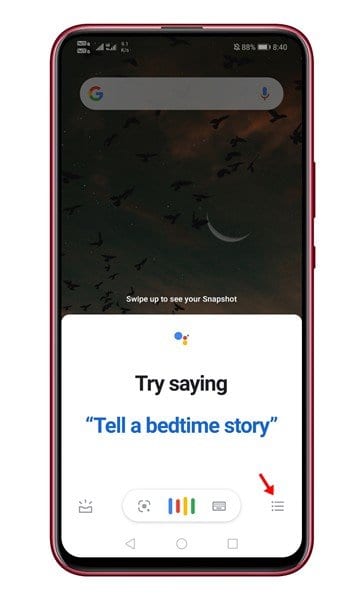
LANGKAH 3. Ketuk gambar profil dan pilih 'Pengaturan.'
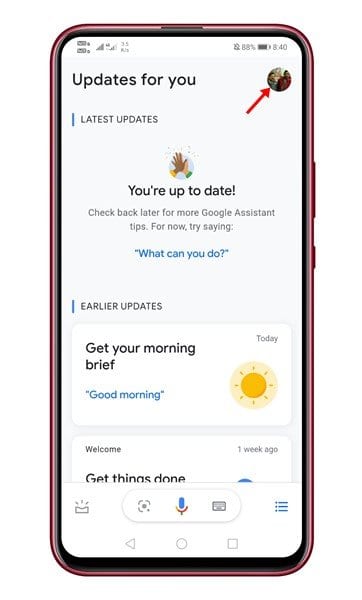
LANGKAH 4. Sekarang gulir ke bawah dan pilih 'Umum'
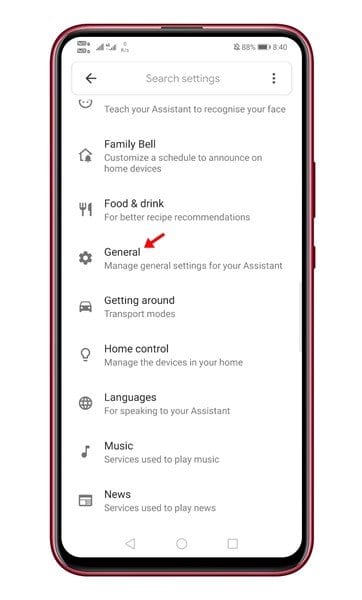
LANGKAH 5. Di bawah bagian Umum, aktifkan opsi 'Gunakan Konten Layar' dan 'Donasi Tangkapan Layar. '
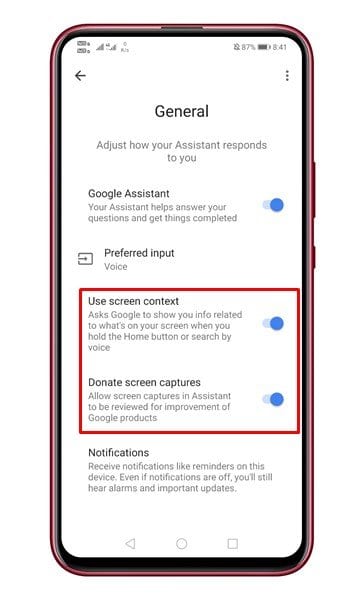
LANGKAH 6. Sekarang buka aplikasi atau halaman web tempat Anda ingin mengambil tangkapan layar. Luncurkan Asisten Google dan ketuk pada 'Bagikan Tangkapan Layar'. Jika opsi Bagikan tangkapan layar tidak tersedia, ketik 'Screenshot' atau berbicara 'Tangkap Screenshot.'
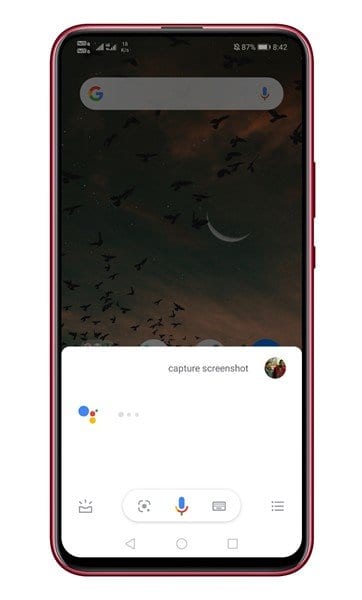
LANGKAH 7. Asisten Google secara otomatis akan menangkap tangkapan layar. Anda dapat menyimpannya di Android Anda atau membagikannya dengan teman-teman Anda langsung dari menu share.
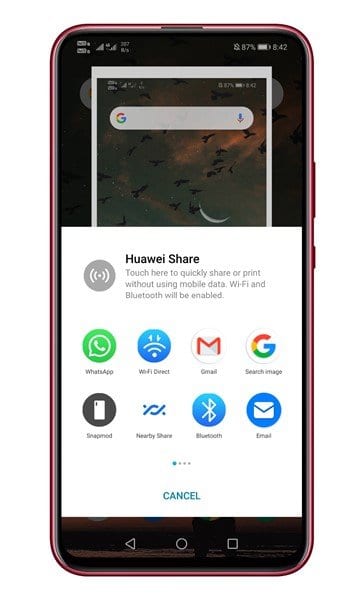
Itu dia! Kamu selesai. Beginilah cara Anda mengambil tangkapan layar menggunakan Asisten Google di Android.
Jadi, artikel ini adalah tentang cara menangkap tangkapan layar menggunakan Asisten Google di Android. Saya harap artikel ini membantu Anda! Tolong bagikan juga dengan teman-teman Anda. Jika Anda memiliki keraguan terkait hal ini, beri tahu kami di kotak komentar di bawah.
[ad_2]
Posting Komentar untuk "Cara Menangkap Screenshot di Android menggunakan Google Assistant"